Hur man använder modulen Extended Calendar
|
|
|
- Anders Arvidsson
- för 9 år sedan
- Visningar:
Transkript
1 Hur man använder modulen Extended Calendar Modulen Extended Calendar är uppdelad i två delar, precis som många andra moduler. De två delarna är: Lägga in modulen på en sida för att visa händelserna Lägga in händelser som visas på sidan Hur man lägger in en händelse Lägg in en händelse med listvyn (List). 1. Tryck på Lista i Typo3menyn. Sidträdet visas. 2. Tryck på mappen där händelserna förvaras Kalender (ofta en mapp som den till vänster). 3. Tabellen med element visas till höger på skärmen. Rulla ner till kalenderns element det finns fyra av dem: Extended Calendar Category Extended Calendar Targetgroup Extended Calendar Organizer Extended Calendar Event 4. Om du använder kategorier (Category) och målgrupper (Targetgroup) måste du skapa dem först. Kategorier och målgrupper ska ligga i samma mapp som händelserna och skapas på samma sätt som händelserna, det enda som skiljer dem åt är vilken information som behövs. 5. I listvyn, tryck på för att visa t.ex. endast händelserna. Då man visar endast händelserna i listvyn. Hur man använder modulen Extended Calendar.doc Sidan 1 av 5
2 6. Tryck på Skapa nytt element för att lägga till en händelse. Formuläret visas. Exempel på hur formuläret kan se ut en del av formuläret ifrån en händelse som inträffar en gång per vecka. 7. Fyll i detaljerna. Mallen har en plats för all information, oavsett om det står något eller inte, så det är bäst om man fyller i så mycket som möjligt. a. Fyll i valen i titel rutan. Title: Skriv in titeln på händelsen (obligatorisk) Startdate: Skriv in datum då händelsen startar (dd-mm-yyyy). o Du måste ha ett startdatum för att datum/tid ska visas ordentligt. Starttime: Skriv in starttiden för händelsen (hh:mm) i 24-timmars format. Enddate: Skriv in slutdatum om händelsen varar i mer än en dag. (Om det är en återkommande händelse kan du skriva något i Stop series after date istället.) Endtime: Skriv in sluttiden för händelsen (hh:mm) i 24-timmars format. b. Välj typ av händelse i listan. Regular event: Engångs händelse, kan sträcka sig över flera dagar. Recurring: Välj om det ska vara per dag, vecka, månad, eller år. Hur man använder modulen Extended Calendar.doc Sidan 2 av 5
3 Ett meddelande varnar om att formuläret kommer att ändras. Tryck på OK. Formuläret visas igen med rätt fält för det du valde. c. Välj kategori och målgrupp från respektive listor. Om du saknar någon kategori eller målgrupp i listan, måste du stänga formuläret och sedan skapa de nödvändiga kategorierna och målgrupperna. Efter det kan du ändra din händelse och välja den rätta kategorin och/eller målgruppen. Kategorier och målgrupper är inte nödvändiga, men det är bra att använda dem. d. Välj en författare (Organizer) eller skriv in en ny sådan. Författare är inte obligatorisk. e. Skriv in platsen (Location) där händelsen kommer att äga rum, du kan även skriva en adress om du vill. f. Skriv in en kort förklaring (Teaser). g. Skriv in en detaljerad förklaring (Description). h. Skriv in mer information (More info), det kan vara t.e.x. ett schema över vad som kommer att hända. i. Skriv in en länk för händelsen (Webpage of event). j. Välj en bild (Image of event) från filerna på hemsidan eller ladda upp en ifrån datorn. Visningen av en händelse efter att alla fält har fyllts i (det här är standardmallen). Om händelsen som du precis lagt till inte visas på sidan, börja med att tömma cachen, se information om det på sidan Tömma cacheminnet. Hur man använder modulen Extended Calendar.doc Sidan 3 av 5
4 Hur man lägger in kalendern på en sida Lägg till Extended Calendar på en sida med sidvyn (Page). Det här är inget som vi rekommenderar om du inte vet vad du gör. 1. Tryck på Page i TYPO3menyn. Sidträdet visas. 2. Tryck på sidan som du vill lägga till modulen på. 3. Tyck på Create new element. Listan med element öppnas. 4. Välj ett vanligt textelement, eftersom kalendern inte finns med i listan, men du kommer snart att ändra typen. 5. Formuläret för text elementet visas. I det första fältet (Typ) finns en lista med olika typer av element, välj Inkludera plugin. 6. Ett meddelande varnar om att formuläret kommer att ändras. Tryck på OK. 7. Formuläret laddas om och visar formuläret för Inkludera plugin. 8. Rulla ner till fältet Plugin och välj Extended Calendar i listan. Ett meddelande om att formuläret kommer att ändra visas. Tryck på OK. 9. Skriv in en Rubrik (fältet mellan Typ och Plugin). 10. Ställ in modulens inställningar i fältet Plugin optioner: a. Gör valen för fliken General Settings. View mode: Välj något som passar det du vill visa på den här sidan. Ignore GET-variables for to switch date?: Ska ej vara ibockad. Typoscript Prefix (leave empty for default): Ska vara tom Date offset (PHP strtotime() format): Ska vara tom Month page: Tryck på och välj sidan där måndasvyn är. NOTE: Den här modulen skapar inte länkarna till de andra vyerna om man inte väljer vilken sida varje vy är på. Week page: Tryck på Day page: Tryck på Event page: Tryck på visas. och välj sidan där veckovyn är. och välj sidan där dagsvyn är. och välj sidan där händelsernas information ska Startingpoint: Välj mappen där händelser, kategorier och liknande sparas. Recursive: Om du sorterar dina händelser, kategorier och liknande i undermapar, välj hur långt ner man ska leta. b. Gör valen för fliken Category, Targetgroup. Select category behaviour: Välj vilka kategorier du vill ska visas. Hur man använder modulen Extended Calendar.doc Sidan 4 av 5
5 Select targetgroup behaviour: Välj vilka målgrupper som ska visas. NOTE: För att inte visa listan av kategorier och målgrupper måste man ändra mallen för respektive vy, men det går vi inte igenom här. c. Gör valen för fliken Template. Use default template for: Välj vy i listan. Om du valt att använda en egen mall kan du antingen ladda upp en egen eller välja någon av de som finns färdiga (ligger oftast i templates/kalendern på servern) d. Gör valen för fliken Day Config. Interval: Den här ska välja hur många timmar mellan varje gång då modulen kollar om det finns några nya händelser, men den verkar inte fungera som den ska, alltså, låt den vara. e. Gör valen för fliken Upcoming Config. Display how many events?: Den här väljer hur många händelser som visas i vyn, kommande händelser. Maximum days in future?: Och den här sätter hur många dagar framåt som den får leta efter händelser. 11. Rulla högst upp eller längst ner på sidan och tryck på Spara eller Spara och stäng. Hur man använder modulen Extended Calendar.doc Sidan 5 av 5
Del 1 ORDNING I BILDKAOSET
 Del ORDNING I BILDKAOSET. Ordna bilder.... Bildkommentarer... 6 3. Datumvyn... 8 4. Hämta bilder... 5. Taggar och kategorier... 6 6. Söka efter ansikten... 30 7. Tips för en fungerande taxonomi... 3 8.
Del ORDNING I BILDKAOSET. Ordna bilder.... Bildkommentarer... 6 3. Datumvyn... 8 4. Hämta bilder... 5. Taggar och kategorier... 6 6. Söka efter ansikten... 30 7. Tips för en fungerande taxonomi... 3 8.
Mobilapplikation htp:/aktjon.argentum.se/activitymobile
 E-tjänst-Aktivitetsstöd htp:/aktjon.argentum.se Mobilapplikation htp:/aktjon.argentum.se/activitymobile INNEHÅLLSFÖRTECKNING Innehållsförteckning...2 Om denna dokumentation...3 Teckenförklaring...3 Revisionshistorik...3
E-tjänst-Aktivitetsstöd htp:/aktjon.argentum.se Mobilapplikation htp:/aktjon.argentum.se/activitymobile INNEHÅLLSFÖRTECKNING Innehållsförteckning...2 Om denna dokumentation...3 Teckenförklaring...3 Revisionshistorik...3
Marcus Andersson MICROSOFT PROJECT
 Marcus Andersson MICROSOFT PROJECT 007 Del 1 SKAPA PROJEKTPLAN. Skapa och arbeta med ett projekt... 1 3. Aktiviteter, Milstolpar och Faser... 1 . SKAPA OCH ARBETA MED ETT PROJEKT I det här avsnittet ska
Marcus Andersson MICROSOFT PROJECT 007 Del 1 SKAPA PROJEKTPLAN. Skapa och arbeta med ett projekt... 1 3. Aktiviteter, Milstolpar och Faser... 1 . SKAPA OCH ARBETA MED ETT PROJEKT I det här avsnittet ska
Mer om Outlook. Extratexter till kapitel 4 Mejla. I avsnittet lär du dig: vad Outlook idag är och kan användas till
 B Mer om Outlook Extratexter till kapitel Mejla B 8 I avsnittet lär du dig: vad Outlook idag är och kan användas till hur Kalendern är uppbyggd och fungerar att använda funktionen Uppgifter hur du kan
B Mer om Outlook Extratexter till kapitel Mejla B 8 I avsnittet lär du dig: vad Outlook idag är och kan användas till hur Kalendern är uppbyggd och fungerar att använda funktionen Uppgifter hur du kan
Quick Guide till Mahara och din Portfolio
 Quick Guide till Mahara och din Portfolio 2012-05-20 A. Arstam Sida 1 Quick Guide till Mahara och din Portfolio Syftet med portfolion är att Du genom reflektion och självutvärdering ska få insikt i ditt
Quick Guide till Mahara och din Portfolio 2012-05-20 A. Arstam Sida 1 Quick Guide till Mahara och din Portfolio Syftet med portfolion är att Du genom reflektion och självutvärdering ska få insikt i ditt
Manual till Genomförandewebben. Treserva
 SBG1000, v1.3, 2010-04-07 ÄLDREFÖRVALTNINGEN 2013-08-20 1 (34) Manual till Genomförandewebben Treserva Sundbybergs stad, 172 92 Sundbyberg BESÖKSADRESS Kavallerivägen 4, Rissne TELEFON 08-706 80 00 TELEFAX
SBG1000, v1.3, 2010-04-07 ÄLDREFÖRVALTNINGEN 2013-08-20 1 (34) Manual till Genomförandewebben Treserva Sundbybergs stad, 172 92 Sundbyberg BESÖKSADRESS Kavallerivägen 4, Rissne TELEFON 08-706 80 00 TELEFAX
[MANUAL TILL LUVITS GRUNDFUNKTIONER]
![[MANUAL TILL LUVITS GRUNDFUNKTIONER] [MANUAL TILL LUVITS GRUNDFUNKTIONER]](/thumbs/29/13391455.jpg) 2011 Eslövs kommun Gymnasie- och Vuxenutbildningsförvaltningen [MANUAL TILL LUVITS GRUNDFUNKTIONER] Manualen vänder sig till dig som är studerande vid Yrkeshögskolan, Komvux, Sfi, Särvux, Gymnasiet och
2011 Eslövs kommun Gymnasie- och Vuxenutbildningsförvaltningen [MANUAL TILL LUVITS GRUNDFUNKTIONER] Manualen vänder sig till dig som är studerande vid Yrkeshögskolan, Komvux, Sfi, Särvux, Gymnasiet och
Instruktion 2014-09-15
 Instruktion Innehåll 1 Inloggning... 3 1.1 Inloggning på lagsida... 3 1.2 Laget.se appen... 4 2 Medlemshantering... 5 2.1 Information om personnr... 5 2.2 Skapa ny medlem... 5 2.3 Lägg till ny medlem...
Instruktion Innehåll 1 Inloggning... 3 1.1 Inloggning på lagsida... 3 1.2 Laget.se appen... 4 2 Medlemshantering... 5 2.1 Information om personnr... 5 2.2 Skapa ny medlem... 5 2.3 Lägg till ny medlem...
Message Broadcasting. Driftmiljö. Installera Message Broadcasting. Skapa meddelanden
 Message Broadcasting Message Broadcasting är ett plugin-program för EasyMP Monitor. Administratörer kan sända meddelanden till en eller flera projektorer eller alla projektorer i nätverket med plugin-programmet.
Message Broadcasting Message Broadcasting är ett plugin-program för EasyMP Monitor. Administratörer kan sända meddelanden till en eller flera projektorer eller alla projektorer i nätverket med plugin-programmet.
HANDLEDNING ZENIT BILBOKNING
 Sid 1 (16) HANDLEDNING ZENIT BILBOKNING Sid 2 (16) INNEHÅLLSFÖRTECKNING 1 HANDLEDNING FÖR WEBBASERAD BILPOOL... 3 1.1 LATHUND... 3 1.2 ÖVERSIKT ARBETSLÄGE WEBBASERAD BILPOOL... 3 1.3 INFORMATION OM BILPOOLENS
Sid 1 (16) HANDLEDNING ZENIT BILBOKNING Sid 2 (16) INNEHÅLLSFÖRTECKNING 1 HANDLEDNING FÖR WEBBASERAD BILPOOL... 3 1.1 LATHUND... 3 1.2 ÖVERSIKT ARBETSLÄGE WEBBASERAD BILPOOL... 3 1.3 INFORMATION OM BILPOOLENS
Användarmanual Mina sidor Timvärden
 Användarmanual Mina sidor Timvärden 1 1 Inloggning 3 2 Översikt 4 2.1 Välj anläggning 4 3 Timvärden 5 3.1 Ändra period 6 3.2 Zooma i diagrammet 7 3.3 Ändra periodstorlek 8 3.4 Visa som 8 3.5 Enhet 9 3.6
Användarmanual Mina sidor Timvärden 1 1 Inloggning 3 2 Översikt 4 2.1 Välj anläggning 4 3 Timvärden 5 3.1 Ändra period 6 3.2 Zooma i diagrammet 7 3.3 Ändra periodstorlek 8 3.4 Visa som 8 3.5 Enhet 9 3.6
Välja aktivitet. 3FrontOffice. Meddela att du är på exempelvis möte. Välja aktivitet. Välja aktivitet
 Meddela att du är på exempelvis möte När du öppnar appen 3FrontOffice visas sidan Kontakter. 1 Klicka på fliksymbolen längst ner till höger för att visa sidan Aktivitet. 1 2 3 2 Högst upp på sidan visas
Meddela att du är på exempelvis möte När du öppnar appen 3FrontOffice visas sidan Kontakter. 1 Klicka på fliksymbolen längst ner till höger för att visa sidan Aktivitet. 1 2 3 2 Högst upp på sidan visas
Manual för administratörer - fiske
 Version 2.0 2014-02-14 1 Starta NatureIT Starta en webbläsare i din PC, Mac, läsplatta eller smartphone och skriv in www.natureit.se eller www.natureit.no. Då skall du få upp en bild som ser ut så här:
Version 2.0 2014-02-14 1 Starta NatureIT Starta en webbläsare i din PC, Mac, läsplatta eller smartphone och skriv in www.natureit.se eller www.natureit.no. Då skall du få upp en bild som ser ut så här:
Blogga med wordpress. Lina Tannerfalk Wiberg
 Blogga med wordpress Lina Tannerfalk Wiberg Blogga med Wordpress Varför blogga i skolan? - öka antalet mottagare för elevernas arbete. - förmågan att kommunicera tränas och utvecklas. - otaliga användningsområden,
Blogga med wordpress Lina Tannerfalk Wiberg Blogga med Wordpress Varför blogga i skolan? - öka antalet mottagare för elevernas arbete. - förmågan att kommunicera tränas och utvecklas. - otaliga användningsområden,
Manager. Doro Experience. för Doro PhoneEasy 740. Svenska
 Doro Experience för Doro PhoneEasy 740 Svenska Manager Introduktion Använd Doro Experience Manager för att installera och hantera appar på en Doro Experience -enhet genom att använda en webbläsare var
Doro Experience för Doro PhoneEasy 740 Svenska Manager Introduktion Använd Doro Experience Manager för att installera och hantera appar på en Doro Experience -enhet genom att använda en webbläsare var
Manual för version V2
 Innehållsförteckning 1. Om 2. Installera Administration 3. Programmets skrivbord 4. Lägga upp din första kund 5. Kontaktpersoner 6. Besiktningsadresser 7. Kontrollpunkter/Besiktningspunkter 8. Koppla kontrollpunkter/besiktningspunkter
Innehållsförteckning 1. Om 2. Installera Administration 3. Programmets skrivbord 4. Lägga upp din första kund 5. Kontaktpersoner 6. Besiktningsadresser 7. Kontrollpunkter/Besiktningspunkter 8. Koppla kontrollpunkter/besiktningspunkter
EndNote online. T5 ht 2015 Therese Nilsson/Camilla Persson therese.nilsson@umu.se, camilla.persson@umu.se
 EndNote online T5 ht 2015 Therese Nilsson/Camilla Persson therese.nilsson@umu.se, camilla.persson@umu.se Idag går vi igenom: (Skapa konto i EndNote online) Hur EndNote online är uppbyggt Hämta in referenser
EndNote online T5 ht 2015 Therese Nilsson/Camilla Persson therese.nilsson@umu.se, camilla.persson@umu.se Idag går vi igenom: (Skapa konto i EndNote online) Hur EndNote online är uppbyggt Hämta in referenser
Mikromarc 2 Meddelandecenter
 Mikromarc 2 Meddelandecenter Version 2.6 och högre Bibliotekscentrum Sverige AB, Växjö, september 2006 Bibliotekscentrum Sverige AB - 0470-532 530 - www.bibliotekscentrum.se Sida 1 av 59 Innehållsförteckning
Mikromarc 2 Meddelandecenter Version 2.6 och högre Bibliotekscentrum Sverige AB, Växjö, september 2006 Bibliotekscentrum Sverige AB - 0470-532 530 - www.bibliotekscentrum.se Sida 1 av 59 Innehållsförteckning
LITEN LATHUND TILL ALUMNDATABASEN
 LITEN LATHUND TILL ALUMNDATABASEN * Översikt & sökningar * Inloggning Gå till www.gu.se/alumn/ eller till din fakultets alumnsida. Härifrån kan man logga in både som alumn och som administratör. Klicka
LITEN LATHUND TILL ALUMNDATABASEN * Översikt & sökningar * Inloggning Gå till www.gu.se/alumn/ eller till din fakultets alumnsida. Härifrån kan man logga in både som alumn och som administratör. Klicka
HotCollection Träffsäkra analyser av svenskarnas TV-tittande. HotTimeDetalj
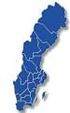 HotTimeDetalj Introduktion I modulen HotTime Detalj analyserar man i huvudsak tidsslottar, dvs egenhändigt sammansatta tidsperioder. Dessa tidsperioder kan studeras som helhet såväl som exempelvis kvart
HotTimeDetalj Introduktion I modulen HotTime Detalj analyserar man i huvudsak tidsslottar, dvs egenhändigt sammansatta tidsperioder. Dessa tidsperioder kan studeras som helhet såväl som exempelvis kvart
LITEN HANDLEDNING TILL E-TJÄNSTER I BJUVS KOMMUN. Så här ser inloggningssidan ut. Börja med att skriva ditt användarnamn och lösenord i rutorna.
 LITEN HANDLEDNING TILL E-TJÄNSTER I BJUVS KOMMUN Så här ser inloggningssidan ut. Börja med att skriva ditt användarnamn och lösenord i rutorna. 1 Första gången du loggar in ska du ange dina uppgifter i
LITEN HANDLEDNING TILL E-TJÄNSTER I BJUVS KOMMUN Så här ser inloggningssidan ut. Börja med att skriva ditt användarnamn och lösenord i rutorna. 1 Första gången du loggar in ska du ange dina uppgifter i
Användarmanual HOIF.org
 Användarmanual HOIF.org HOIF.org 2013-05-21 37 sidor Användarmanual för HOIF.org Introduktion Det här är en manual till alla användare på hemsidan HOIF.org Hur får jag ett användarkonto? För att kunna
Användarmanual HOIF.org HOIF.org 2013-05-21 37 sidor Användarmanual för HOIF.org Introduktion Det här är en manual till alla användare på hemsidan HOIF.org Hur får jag ett användarkonto? För att kunna
Skolan på webben. för vårdnadshavare till barn i grundskola, särskola och träningsskola - Manual till SchoolSoft 2013-03-25
 Skolan på webben för vårdnadshavare till barn i grundskola, särskola och träningsskola - Manual till SchoolSoft 2013-03-25 Ändra kontaktuppgifter... 4 Startsidan... 7 Veckovyn... 7 Dagsvyn... 7 Aktuellt...
Skolan på webben för vårdnadshavare till barn i grundskola, särskola och träningsskola - Manual till SchoolSoft 2013-03-25 Ändra kontaktuppgifter... 4 Startsidan... 7 Veckovyn... 7 Dagsvyn... 7 Aktuellt...
hypernet Direkt Användarmanual för Administratör Version 1.0
 hypernet Direkt Användarmanual för Administratör Version 1.0 Innehållsförteckning hypernet Direkt... 3 hypernet Direkt för Förskola/Fritidshem... 3 Systemuppbyggnad... 3 Inloggning för Administratörer...
hypernet Direkt Användarmanual för Administratör Version 1.0 Innehållsförteckning hypernet Direkt... 3 hypernet Direkt för Förskola/Fritidshem... 3 Systemuppbyggnad... 3 Inloggning för Administratörer...
Guide Flytta / Kopiera / Ta bort en kategori
 Guide Flytta / Kopiera / Ta bort en kategori Innehållsförteckning Förkunskaper... 2 Navigera mellan kategorierna i kategorivyn... 2 Flytta en kategori... 2 Gå till kategorivyn... 2 Välj kategori som ska
Guide Flytta / Kopiera / Ta bort en kategori Innehållsförteckning Förkunskaper... 2 Navigera mellan kategorierna i kategorivyn... 2 Flytta en kategori... 2 Gå till kategorivyn... 2 Välj kategori som ska
Användarmanual Jobb i Stan. CV-Handboken. Registrering, jobbsökning mm. Copyright Aditro. All rights reserved.
 Användarmanual Jobb i Stan CV-Handboken Registrering, jobbsökning mm. Innehållsförteckning: 2 Registrering 5-16 2.1 Skapa ett konto 5-6 2.2 Skapa ett CV 6 2.2.1 CV-profil (steg 1) 7-8 2.2.2 Arbetslivserfarenhet
Användarmanual Jobb i Stan CV-Handboken Registrering, jobbsökning mm. Innehållsförteckning: 2 Registrering 5-16 2.1 Skapa ett konto 5-6 2.2 Skapa ett CV 6 2.2.1 CV-profil (steg 1) 7-8 2.2.2 Arbetslivserfarenhet
Manual. Logga in. OBS! Kontrollera så att korrekt epostadress finns ifyllt. Ändra inga andra uppgifter!
 Manual Logga in 1. Klicka på Logga in överst på sidan 2. Fyll i lägenhetsnummer och lösenord och tryck på knappen Logga in 3. Lyckas inloggningen kommer man till lägenhetens profilsida. OBS! Kontrollera
Manual Logga in 1. Klicka på Logga in överst på sidan 2. Fyll i lägenhetsnummer och lösenord och tryck på knappen Logga in 3. Lyckas inloggningen kommer man till lägenhetens profilsida. OBS! Kontrollera
Widgets i DynaMaster 5 Golf
 Widgets i DynaMaster 5 Golf En nyhet i DynaMaster 5 Golf är vårt system med widgets. Detta widgetsystem utvecklades för att göra det så flexibelt som möjligt för kunden att själv kunna bestämma hur innehållet
Widgets i DynaMaster 5 Golf En nyhet i DynaMaster 5 Golf är vårt system med widgets. Detta widgetsystem utvecklades för att göra det så flexibelt som möjligt för kunden att själv kunna bestämma hur innehållet
TERSUS SKOLSYSTEM AB. Ansökan. Barnomsorgen 2014-12-09
 TERSUS SKOLSYSTEM AB Ansökan Barnomsorgen 2014-12-09 Innehåll Ansökan... 4 Inställningar Adela Administration... 5 Inställningar Ansökan... 6 Ansökan uppdatera kontaktuppgifter för existerande personer...
TERSUS SKOLSYSTEM AB Ansökan Barnomsorgen 2014-12-09 Innehåll Ansökan... 4 Inställningar Adela Administration... 5 Inställningar Ansökan... 6 Ansökan uppdatera kontaktuppgifter för existerande personer...
Bokningsbara resurser i Outlook/OWA
 Bokningsbara resurser i Outlook/OWA Contents Boka rum... 2 Outlook... 2 OWA... 5 Room finder (endast i Outlook)... 6 Ändra rumsbokning... 7 Hantera kalender... 8 Lägga till en rumskalender i Outlook...
Bokningsbara resurser i Outlook/OWA Contents Boka rum... 2 Outlook... 2 OWA... 5 Room finder (endast i Outlook)... 6 Ändra rumsbokning... 7 Hantera kalender... 8 Lägga till en rumskalender i Outlook...
Uppdaterad 2011-05-31. Enkel manual tävlingsanmälan i friidrottens nya IT- system.
 Enkel manual tävlingsanmälan i friidrottens nya IT- system. Anmälan i FRIDA Innan du börjar. För att kunna anmälas till en tävling i FRIDA måste man finnas med i medlemsregistret i IdrottOnline. Om du
Enkel manual tävlingsanmälan i friidrottens nya IT- system. Anmälan i FRIDA Innan du börjar. För att kunna anmälas till en tävling i FRIDA måste man finnas med i medlemsregistret i IdrottOnline. Om du
LOTS ANSÖKAN TÄVLINGSTILLSTÅND
 LOTS ANSÖKAN TÄVLINGSTILLSTÅND I denna manual beskrivs hur den som är LOTS-administratör i en arrangerande förening ska göra för att ansöka om tävlingstillstånd för en tävling som har fått sitt datum godkänt.
LOTS ANSÖKAN TÄVLINGSTILLSTÅND I denna manual beskrivs hur den som är LOTS-administratör i en arrangerande förening ska göra för att ansöka om tävlingstillstånd för en tävling som har fått sitt datum godkänt.
Rapportering till FORA 2016
 Användarmeddelande 20151221 Rapportering till FORA 2016 Bäste kund! I januari varje år ska företag knutna till Fora rapportera löneuppgifter för sina anställda till Fora. Uppgifterna ska rapporteras på
Användarmeddelande 20151221 Rapportering till FORA 2016 Bäste kund! I januari varje år ska företag knutna till Fora rapportera löneuppgifter för sina anställda till Fora. Uppgifterna ska rapporteras på
Användarmanual Timvärde El o Fjärrvärme
 Användarmanual Timvärde El o Fjärrvärme INNEHÅLL 1 Inloggning...2 2 Översikt...3 2.1 Välj anläggning...4 3 Timvärden...5 3.1 Ändra period...6 3.2 Ändra periodstorlek...7 3.3 Visa som...8 3.4 Enhet...9
Användarmanual Timvärde El o Fjärrvärme INNEHÅLL 1 Inloggning...2 2 Översikt...3 2.1 Välj anläggning...4 3 Timvärden...5 3.1 Ändra period...6 3.2 Ändra periodstorlek...7 3.3 Visa som...8 3.4 Enhet...9
SCHOLA COMAI ELEV WEBBKALENDER / SCHEMA VERSION 1.1. [Skriv text]
![SCHOLA COMAI ELEV WEBBKALENDER / SCHEMA VERSION 1.1. [Skriv text] SCHOLA COMAI ELEV WEBBKALENDER / SCHEMA VERSION 1.1. [Skriv text]](/thumbs/30/14472655.jpg) 20111206 SCHOLA COMAI WEBBKALENDER / SCHEMA VERSION 1.1 ELEV [Skriv text] Innehåll 1 Inledning... 3 1.1 Terminologi... 3 1.2 Teknisk kravspecifikation... 4 1.3 Behörigheter... 4 1.5 Start... 4 1.5.1 Grundinställning
20111206 SCHOLA COMAI WEBBKALENDER / SCHEMA VERSION 1.1 ELEV [Skriv text] Innehåll 1 Inledning... 3 1.1 Terminologi... 3 1.2 Teknisk kravspecifikation... 4 1.3 Behörigheter... 4 1.5 Start... 4 1.5.1 Grundinställning
Utbildningsmodulen Förening 2013-08-18
 Utbildningsmodulen Förening 2013-08-18 Inledning...3 Operativsystem och webbläsare...3 Föreningens utbildningsmodul.4 Inledning...4 Arrangemang...4 Öppna arrangemang...4 Sök arrangemang...7 Kopiera arrangemang...7
Utbildningsmodulen Förening 2013-08-18 Inledning...3 Operativsystem och webbläsare...3 Föreningens utbildningsmodul.4 Inledning...4 Arrangemang...4 Öppna arrangemang...4 Sök arrangemang...7 Kopiera arrangemang...7
CSN-rapportering, gymnasiet
 CSN-rapportering, gymnasiet Förutsättning, modul CSN. Förberedelser Göra inställningar i enhetsregistret 1. Välj Organisation Enhet 2. Sök efter rätt enhet, dvs den enhet eleverna som ska rapporteras tillhör.
CSN-rapportering, gymnasiet Förutsättning, modul CSN. Förberedelser Göra inställningar i enhetsregistret 1. Välj Organisation Enhet 2. Sök efter rätt enhet, dvs den enhet eleverna som ska rapporteras tillhör.
Användarhandledning Rapportgenerator Version: 1.1
 Användarhandledning Rapportgenerator Version: 1.1 Umefast AB 2008 www.umefast.se Innehåll 1. Rapportgenerator... 2 1.1. Syfte och avgränsningar... 2 1.2. Wizards... 2 1.3. Förutsättningar för arbete med
Användarhandledning Rapportgenerator Version: 1.1 Umefast AB 2008 www.umefast.se Innehåll 1. Rapportgenerator... 2 1.1. Syfte och avgränsningar... 2 1.2. Wizards... 2 1.3. Förutsättningar för arbete med
2007-03-28. Manual för Typo3 version 4.04
 2007-03-28 Manual för Typo3 version 4.04 1 2 Innehåll: 1. Allmänt 4 2. Grunderna i Typo3 5 2.1 Knappar 5 2.2 Inloggning 5 2.3 Den inledande vyn 6 2.4 Sidträdet 7 3. Sidor 8 3.1 Skapa en ny sida 8 3.2 Redigera
2007-03-28 Manual för Typo3 version 4.04 1 2 Innehåll: 1. Allmänt 4 2. Grunderna i Typo3 5 2.1 Knappar 5 2.2 Inloggning 5 2.3 Den inledande vyn 6 2.4 Sidträdet 7 3. Sidor 8 3.1 Skapa en ny sida 8 3.2 Redigera
Seriehantering. [En enkel guide för hur du som serieadministratör använder SVEMO TA.]
![Seriehantering. [En enkel guide för hur du som serieadministratör använder SVEMO TA.] Seriehantering. [En enkel guide för hur du som serieadministratör använder SVEMO TA.]](/thumbs/39/18224207.jpg) 2013 Svenska Motorcykel- och Snöskoterförbundet Box 2314 600 02 NORRKÖPING Tel. 011-23 10 80 www.svemo.se Seriehantering [En enkel guide för hur du som serieadministratör använder SVEMO TA.] Innehåll Inledning...
2013 Svenska Motorcykel- och Snöskoterförbundet Box 2314 600 02 NORRKÖPING Tel. 011-23 10 80 www.svemo.se Seriehantering [En enkel guide för hur du som serieadministratör använder SVEMO TA.] Innehåll Inledning...
Användarmanual konsult
 Användarmanual konsult Innehållsförteckning 1. Registrera konto 2. Logga in 3. Fylla i kontouppgifter och prenumerationstyp 4. Byta lösenord 5. Inaktivera konto 6. Radera konto 7. Skapa profil 8. Editera
Användarmanual konsult Innehållsförteckning 1. Registrera konto 2. Logga in 3. Fylla i kontouppgifter och prenumerationstyp 4. Byta lösenord 5. Inaktivera konto 6. Radera konto 7. Skapa profil 8. Editera
Instruktioner för analys- appen
 Instruktioner för analys- appen 1. Inledning 2. Inloggning (behöver bara göras 1 gång eller vid omstart av telefonen) 3. Select (välj butik och sortiment) 4. Scan (läs streckkoder) 5. Analysera (vad saknas/vad
Instruktioner för analys- appen 1. Inledning 2. Inloggning (behöver bara göras 1 gång eller vid omstart av telefonen) 3. Select (välj butik och sortiment) 4. Scan (läs streckkoder) 5. Analysera (vad saknas/vad
KOM IGÅNG MED EN LATHUND TILL DE VANLIGASTE FUNKTIONERNA
 KOM IGÅNG MED EN LATHUND TILL DE VANLIGASTE FUNKTIONERNA INNEHÅLL Sida 1. Översikt 3 2. Sökfunktionen 4 2.1. Fritextsökning 5 2.2. Ämnessökning 6 3. Att bli medlem 7 3.1. Mitt konto 10 3.2. Inställningar
KOM IGÅNG MED EN LATHUND TILL DE VANLIGASTE FUNKTIONERNA INNEHÅLL Sida 1. Översikt 3 2. Sökfunktionen 4 2.1. Fritextsökning 5 2.2. Ämnessökning 6 3. Att bli medlem 7 3.1. Mitt konto 10 3.2. Inställningar
INSTÄLLNINGAR FÖR IRONCADS 2D-RITNING
 INSTÄLLNINGAR FÖR IRONCADS 2D-RITNING Innehållsförteckning Justera storlek och antalet decimaler för måttsättning...2 Ändra färg på ritningselement...4 Justera färg för ett enskilt element genom att byta
INSTÄLLNINGAR FÖR IRONCADS 2D-RITNING Innehållsförteckning Justera storlek och antalet decimaler för måttsättning...2 Ändra färg på ritningselement...4 Justera färg för ett enskilt element genom att byta
Innehållsförteckning. Manual WebCT
 Innehållsförteckning Introduktion. 3 Inloggning 4 Översiktssida...5 Lösenordsbyte..6 Kursens startsida..8 Kalender...9 Webblektion 10 Diskussionsforum...11 Privat post.. 14 Chatt...16 Meny 2007 2 Introduktion
Innehållsförteckning Introduktion. 3 Inloggning 4 Översiktssida...5 Lösenordsbyte..6 Kursens startsida..8 Kalender...9 Webblektion 10 Diskussionsforum...11 Privat post.. 14 Chatt...16 Meny 2007 2 Introduktion
Telefonist i 3Växel webb.
 Telefonist. När du ska arbeta som telefonist i 3Växel Webb rekommenderar vi att du använder någon av webbläsarna Chrome, Firefox eller Safari. Logga in För att kunna svara på samtal som kommer till växelnumret
Telefonist. När du ska arbeta som telefonist i 3Växel Webb rekommenderar vi att du använder någon av webbläsarna Chrome, Firefox eller Safari. Logga in För att kunna svara på samtal som kommer till växelnumret
Flytt av e-post till OCS
 Flytt av e-post till OCS GU gemensam e-post och kalender Sidan 1 av 7 Innehållsförteckning: 1. Syfte med dokumentationen... 3 2. Flytt av poppad e-post till en.pst-fil... 3 2.1. Flytt av (poppad) Eudora
Flytt av e-post till OCS GU gemensam e-post och kalender Sidan 1 av 7 Innehållsförteckning: 1. Syfte med dokumentationen... 3 2. Flytt av poppad e-post till en.pst-fil... 3 2.1. Flytt av (poppad) Eudora
Aditro HR Portalen - logga in och byta lösenord
 Aditro HR Portalen - logga in och byta lösenord 2015-04-22 Innehåll 1. Att komma åt HR portalen... 2 2. Logga in och byta lösenord... 2 Inloggning... 2 Byta lösenord... 2 Glömt lösenord... 3 Hjälpfunktionen...
Aditro HR Portalen - logga in och byta lösenord 2015-04-22 Innehåll 1. Att komma åt HR portalen... 2 2. Logga in och byta lösenord... 2 Inloggning... 2 Byta lösenord... 2 Glömt lösenord... 3 Hjälpfunktionen...
Lathund ringstromsskog.se
 Lathund ringstromsskog.se Gå in på: http://ringstromsskog.se/wp-admin Användarnamn: Gustaf Lösenord: 2015_Laikan1_kallsand 1. GÖRA INLÄGG PÅ STARTSIDAN För att göra inlägg på startsidan välj inlägg i menyn
Lathund ringstromsskog.se Gå in på: http://ringstromsskog.se/wp-admin Användarnamn: Gustaf Lösenord: 2015_Laikan1_kallsand 1. GÖRA INLÄGG PÅ STARTSIDAN För att göra inlägg på startsidan välj inlägg i menyn
Detta sätt lämpar sig bra om man bara kort vill kommentera den inlämnade uppgifter som helhet. Gör så här:
 FRONTER-LATHUND TRE OLIKA SÄTT ATT KOMMENTERA INLÄMNINGSUPPGIFTER PÅ Det finns tre olika möjligheter för att kommentera inlämningsuppgifter i Fronter Skriva i Fronters kommentarruta, kommentera direkt
FRONTER-LATHUND TRE OLIKA SÄTT ATT KOMMENTERA INLÄMNINGSUPPGIFTER PÅ Det finns tre olika möjligheter för att kommentera inlämningsuppgifter i Fronter Skriva i Fronters kommentarruta, kommentera direkt
Arbeta med bilder på bloggen Sida 1 av 7
 Arbeta med bilder på bloggen Sida 1 av 7 Infoga, redigera och ta bort bilder på bloggen En webbsida bäddar inte in en bild i sidan som många andra program, till exempel Word. Alla bilder och bildobjekt
Arbeta med bilder på bloggen Sida 1 av 7 Infoga, redigera och ta bort bilder på bloggen En webbsida bäddar inte in en bild i sidan som många andra program, till exempel Word. Alla bilder och bildobjekt
för att uppdatera dina produkter dagligen på LeGuide.com Groups webbplatser
 för att uppdatera dina produkter dagligen på LeGuide.com Groups webbplatser Innehållsförteckning Beroende på ditt utgångsläge följer du alla eller en del av stegen i detta dokument för att enkelt skapa
för att uppdatera dina produkter dagligen på LeGuide.com Groups webbplatser Innehållsförteckning Beroende på ditt utgångsläge följer du alla eller en del av stegen i detta dokument för att enkelt skapa
Google Apps For Education
 GAFE Google Apps For Education Manual för elev; Classroom, Drive, Mail mm INNEHÅLLSFÖRTECKNING 1. Google apps for Education... 2 Logga in med ditt gapp-konto första gången (elev)... 2 Vanligaste apparna...
GAFE Google Apps For Education Manual för elev; Classroom, Drive, Mail mm INNEHÅLLSFÖRTECKNING 1. Google apps for Education... 2 Logga in med ditt gapp-konto första gången (elev)... 2 Vanligaste apparna...
Sync Master startas via Task Scedule (schemaläggaren). Programmet kan köras på servern utan att någon är inloggad på servern.
 Sync Master Sync Master är ett tilläggsprogram till Easy Planning som används för att automatiskt synka Outlook kalendrar med EP. Programmet ska installeras på en server som har en Outlook klient installerad.
Sync Master Sync Master är ett tilläggsprogram till Easy Planning som används för att automatiskt synka Outlook kalendrar med EP. Programmet ska installeras på en server som har en Outlook klient installerad.
Installationsanvisning för Su Officemallar 2003 För PC
 1 (11) INSTALLATIONSANVISNING MS Office 2003 - Windows 2013-11-26 Installationsanvisning för Su Officemallar 2003 För PC Word och PowerPoint Innehållsförteckning Var hittar jag Su Officemallar?... 2 Är
1 (11) INSTALLATIONSANVISNING MS Office 2003 - Windows 2013-11-26 Installationsanvisning för Su Officemallar 2003 För PC Word och PowerPoint Innehållsförteckning Var hittar jag Su Officemallar?... 2 Är
Handbok WRAS tävlingsprogram 2008
 1(37) Handbok WRAS tävlingsprogram 2008 2(37) Innehåll 1 Inloggning administratör/tävlingsansvarig... 3 2 Före tävling... 5 2.1 Ny tävling... 5 2.1.1 Start och slutdatum... 7 2.1.2 Lägg till bilder/filer...
1(37) Handbok WRAS tävlingsprogram 2008 2(37) Innehåll 1 Inloggning administratör/tävlingsansvarig... 3 2 Före tävling... 5 2.1 Ny tävling... 5 2.1.1 Start och slutdatum... 7 2.1.2 Lägg till bilder/filer...
Easy Planning blir med dessa funktioner ett mycket kraftfullt verktyg för planering. Vi hoppas att våra kunder ska få stor nytta av programmet.
 Vad är nytt i Easy Planning 6.23 Många förbättringar har gjorts i denna release. Schemabilden har fått ett nytt utseende, formuläret för nya aktiviteter har nya funktioner samt ett flertal nya funktioner
Vad är nytt i Easy Planning 6.23 Många förbättringar har gjorts i denna release. Schemabilden har fått ett nytt utseende, formuläret för nya aktiviteter har nya funktioner samt ett flertal nya funktioner
Användarmanual för ledare - ERC 2.0
 Användarmanual för ledare - ERC 2.0 TeliaSonera Sverige 1 2009-07-03 Användarmanual för ledare - ERC 2.0, T 17350-09 Innehållsförteckning Startsidan sid 3 Aktivitetsöversikt, huvudprojekt sid 4 Kontakter
Användarmanual för ledare - ERC 2.0 TeliaSonera Sverige 1 2009-07-03 Användarmanual för ledare - ERC 2.0, T 17350-09 Innehållsförteckning Startsidan sid 3 Aktivitetsöversikt, huvudprojekt sid 4 Kontakter
IBM SmartCloud for Social Business. IBM SmartCloud Engage och IBM SmartCloud Connections Användarhandbok
 IBM SmartCloud for Social Business IBM SmartCloud Engage och IBM SmartCloud Connections Användarhandbok IBM SmartCloud for Social Business IBM SmartCloud Engage och IBM SmartCloud Connections Användarhandbok
IBM SmartCloud for Social Business IBM SmartCloud Engage och IBM SmartCloud Connections Användarhandbok IBM SmartCloud for Social Business IBM SmartCloud Engage och IBM SmartCloud Connections Användarhandbok
1 Skapa Tabell...2. 2 Skapa Relationer...20. 3 Redigera Relationer...24. 4 Redigera Fält i Tabell...26. 5 Lägga till Poster i Tabell...
 Kapitel 5 Tabell 1 Skapa Tabell...2 1.1 Tabellfönstret... 4 1.2 Fältegenskaper... 8 1.3 Primärnyckel... 11 1.4 Spara Tabell... 12 1.5 Tabellguiden... 12 2 Skapa Relationer...20 3 Redigera Relationer...24
Kapitel 5 Tabell 1 Skapa Tabell...2 1.1 Tabellfönstret... 4 1.2 Fältegenskaper... 8 1.3 Primärnyckel... 11 1.4 Spara Tabell... 12 1.5 Tabellguiden... 12 2 Skapa Relationer...20 3 Redigera Relationer...24
Välkommen till kommunens Lärportal. - Användarhanledning till dig som vårdnadshavare
 Välkommen till kommunens Lärportal - Användarhanledning till dig som vårdnadshavare Ansökan om konto för vårdnadshavare 1. Skriv in www.edwise.se i webbläsarens adressfönster 2. Välj länken för att ansöka
Välkommen till kommunens Lärportal - Användarhanledning till dig som vårdnadshavare Ansökan om konto för vårdnadshavare 1. Skriv in www.edwise.se i webbläsarens adressfönster 2. Välj länken för att ansöka
Extra inställningar i Mozilla Thunderbird
 Extra inställningar i Mozilla Thunderbird Mozilla Thunderbird kan användas för att läsa E-post i den universtitetsgemensamma e- postlösningen via protokollet IMAP. Det ger endast till gång till E-post
Extra inställningar i Mozilla Thunderbird Mozilla Thunderbird kan användas för att läsa E-post i den universtitetsgemensamma e- postlösningen via protokollet IMAP. Det ger endast till gång till E-post
INFO. Meddelandet dyker därefter upp under info-fliken i menyn till höger som bilden nedan visar.
 INDEXERING INVIEWER INFO GRUNDINFO Under fliken INFO/Grundinfo hittar du information om bland annat Filstorlek, Färgprofil, vem fotografen är, sökord och vart i kategoriträdet (arkivmappar) bilden är placerad.
INDEXERING INVIEWER INFO GRUNDINFO Under fliken INFO/Grundinfo hittar du information om bland annat Filstorlek, Färgprofil, vem fotografen är, sökord och vart i kategoriträdet (arkivmappar) bilden är placerad.
SchoolSoft för elever
 SchoolSoft för elever 2015-04-28 Logga in... 4 Min profil... 6 Startsidan... 7 Veckovyn... 7 Dagsvyn... 8 Aktuellt... 10 Nyheter... 10 Kalender... 10 Verksamhetslogg... 13 Matsedel... 14 Bokningar... 14
SchoolSoft för elever 2015-04-28 Logga in... 4 Min profil... 6 Startsidan... 7 Veckovyn... 7 Dagsvyn... 8 Aktuellt... 10 Nyheter... 10 Kalender... 10 Verksamhetslogg... 13 Matsedel... 14 Bokningar... 14
Ansökan elevkö Grundskola
 Ansökan elevkö Grundskola Publicerad 2014-02-18 Tersus Skolsystem AB Lilla Nygatan 2, 411 08 Göteborg Tel: 031-85 70 50 Innehåll Ansökan elevkögrundskola 1 Ansökan Elevkö 4 Inställningar 4 Beskrivning
Ansökan elevkö Grundskola Publicerad 2014-02-18 Tersus Skolsystem AB Lilla Nygatan 2, 411 08 Göteborg Tel: 031-85 70 50 Innehåll Ansökan elevkögrundskola 1 Ansökan Elevkö 4 Inställningar 4 Beskrivning
PLATINA 1(23) Platina, för nya nämndsekreterare
 1(23) Platina, för nya nämndsekreterare 2(23) INNEHÅLLSFÖRTECKNING NAVIGERING PÅ STARTSIDAN ------------------------------------------------------------ 3 HANTERA INSTANS ----------------------------------------------------------------------------
1(23) Platina, för nya nämndsekreterare 2(23) INNEHÅLLSFÖRTECKNING NAVIGERING PÅ STARTSIDAN ------------------------------------------------------------ 3 HANTERA INSTANS ----------------------------------------------------------------------------
Matris verktyget Q. Det svåra är att göra det enkelt!
 Matris verktyget Q Det svåra är att göra det enkelt! Vårt syfte med verktyget Q The Matrix way En matris är lätt att använda, lätt att förstå och ett bra sätt att identifiera ett behov genom. Med verktyget
Matris verktyget Q Det svåra är att göra det enkelt! Vårt syfte med verktyget Q The Matrix way En matris är lätt att använda, lätt att förstå och ett bra sätt att identifiera ett behov genom. Med verktyget
Jag rek. starkt att alla uppgraderar sin TomTom till version 5 eller högre då massor av nya funktioner och en betydande prestandaskillnad finns.
 Installation av fartkameror i TomTom Installationstipset är skrivet för TomTom Navigator 3 eller version 5,TomTom Go Classic,ONE,300,500,700 (troligtvis även RIDER) eller TomTom Mobile samt en PC med Microsoft
Installation av fartkameror i TomTom Installationstipset är skrivet för TomTom Navigator 3 eller version 5,TomTom Go Classic,ONE,300,500,700 (troligtvis även RIDER) eller TomTom Mobile samt en PC med Microsoft
TNM065 Johan Eliasson johel964 Dokumentstrukturer Kristina Engström krien026
 Tamriel Rating Tamriel Rating är en sida för recensioner för de olika värdshuset i Tamriel. Tamriel är ett fiktivt land inom spelserien Elders Scrolls. Systemet Användaren kan bläddra genom en lista av
Tamriel Rating Tamriel Rating är en sida för recensioner för de olika värdshuset i Tamriel. Tamriel är ett fiktivt land inom spelserien Elders Scrolls. Systemet Användaren kan bläddra genom en lista av
Handledning. Biträdessidan. Handledning till Biträdessidan, 2013 version 1.0 : 2016-06-09
 Handledning Biträdessidan Handledning till Biträdessidan, 2013 version 1.0 : 2016-06-09 Innehåll 1 Inledning... 3 2 Logga in/ut på biträdessidan... 4 2.1 Logga in på biträdessidan... 4 2.2 Logga ut från
Handledning Biträdessidan Handledning till Biträdessidan, 2013 version 1.0 : 2016-06-09 Innehåll 1 Inledning... 3 2 Logga in/ut på biträdessidan... 4 2.1 Logga in på biträdessidan... 4 2.2 Logga ut från
Kundportal. Kundportal - Användarhandledning
 Kundportal Kundportal - Användarhandledning Version 1.0 Status Preliminär Datum 2014-12-07 Innehållsförteckning Innehållsförteckning... 2 Välkommen... 3 Support - Time Care Support Team... 3 Begränsat
Kundportal Kundportal - Användarhandledning Version 1.0 Status Preliminär Datum 2014-12-07 Innehållsförteckning Innehållsförteckning... 2 Välkommen... 3 Support - Time Care Support Team... 3 Begränsat
Användarmanual. Atea eshop
 Användarmanual Atea eshop UTGÅVA JANUARI 2015 Innehåll Administration 3 Paket 3 Skapa paket 3 Avtalssortiment 5 Skapa sortiment 5 Vyn under Avtalssortiment 6 Export till Excel under Avtalssortiment 7 Användare
Användarmanual Atea eshop UTGÅVA JANUARI 2015 Innehåll Administration 3 Paket 3 Skapa paket 3 Avtalssortiment 5 Skapa sortiment 5 Vyn under Avtalssortiment 6 Export till Excel under Avtalssortiment 7 Användare
Manual C3 BMS för Android-telefoner
 - för dig som gillar ovanliga fåglar 2012-09-24 Manual C3 BMS för Android-telefoner Hur fungerar det? Larmsystemet består av en server och databas i Stockholm samt applikationen C3 BMS i telefonen. Trafiken
- för dig som gillar ovanliga fåglar 2012-09-24 Manual C3 BMS för Android-telefoner Hur fungerar det? Larmsystemet består av en server och databas i Stockholm samt applikationen C3 BMS i telefonen. Trafiken
CAB Plan. Release Notes 5.2
 Release Notes 5.2 CAB Plan Push notiser Till release 5.2 inför vi ett gränssnitt för att via pushteknik skicka ut meddelande till er direkt i CSPplattformen. När ett meddelanden har sänts till er kommer
Release Notes 5.2 CAB Plan Push notiser Till release 5.2 inför vi ett gränssnitt för att via pushteknik skicka ut meddelande till er direkt i CSPplattformen. När ett meddelanden har sänts till er kommer
INSTALLATION AV VITEC MÄKLARSYSTEM. Studentversion
 INSTALLATION AV VITEC MÄKLARSYSTEM Studentversion Innehållsförteckning 1. Installera VITEC Mäklarsystem... 2 2. Läs noga igenom manualen... 2 3. Systemkrav... 2 4. Kundservice/Teknisk support... 2 5. Start
INSTALLATION AV VITEC MÄKLARSYSTEM Studentversion Innehållsförteckning 1. Installera VITEC Mäklarsystem... 2 2. Läs noga igenom manualen... 2 3. Systemkrav... 2 4. Kundservice/Teknisk support... 2 5. Start
Utskick av respondentenkät
 1 Survey&Report steg för steg: Utskick av respondentenkät 2013-05-05 Ola Stjärnhagen 2 Utskick av respondentenkät 1. Efter att ha avslutat konstruktionen av respondentenkäten (anonym eller icke-anonym)
1 Survey&Report steg för steg: Utskick av respondentenkät 2013-05-05 Ola Stjärnhagen 2 Utskick av respondentenkät 1. Efter att ha avslutat konstruktionen av respondentenkäten (anonym eller icke-anonym)
Administrativ manual RiksSvikt 3.7.0
 Administrativ manual RiksSvikt 3.7.0 Reviderad 2014-05-14 www.rikssvikt.se Innehållsförteckning Startsida...2 Aktivera e-tjänstekort...2 Inloggning...3 Administrera min profil...5 Skapa ny användare...5
Administrativ manual RiksSvikt 3.7.0 Reviderad 2014-05-14 www.rikssvikt.se Innehållsförteckning Startsida...2 Aktivera e-tjänstekort...2 Inloggning...3 Administrera min profil...5 Skapa ny användare...5
Informationsmöte Förskola. Marianne Natéus, Oskar Sevefjord, Magnus Elfström, Ing-Marie Stenström
 Informationsmöte Förskola Marianne Natéus, Oskar Sevefjord, Magnus Elfström, Ing-Marie Stenström Dagordning Gemensamt ansökningssystem Erbjuda plats via anordnarwebben. Anordnarwebben Förbättrad funktionalitet.
Informationsmöte Förskola Marianne Natéus, Oskar Sevefjord, Magnus Elfström, Ing-Marie Stenström Dagordning Gemensamt ansökningssystem Erbjuda plats via anordnarwebben. Anordnarwebben Förbättrad funktionalitet.
WINDOWS 8.1. Grunder
 WINDOWS 8.1 Grunder EXCEL 2013 Grunder INLEDNING Mål och förkunskaper...5 Pedagogiken...5 Hämta övningsfiler...6 1 INTRODUKTION TILL WINDOWS Grundläggande om operativsystem...7 Starta och avsluta Windows
WINDOWS 8.1 Grunder EXCEL 2013 Grunder INLEDNING Mål och förkunskaper...5 Pedagogiken...5 Hämta övningsfiler...6 1 INTRODUKTION TILL WINDOWS Grundläggande om operativsystem...7 Starta och avsluta Windows
Inspektion Användarmanuel
 Onix AS Version 1.0.5.0 16.12.2014 2014 Inspektion Användarmanuel Denna applikation kan du enkelt kontrollera utrustningar i Utrustningsportalen. 0 S i d a INNEHÅLLSFÖRTECKNING Sida INLEDNING... 3 STARTA
Onix AS Version 1.0.5.0 16.12.2014 2014 Inspektion Användarmanuel Denna applikation kan du enkelt kontrollera utrustningar i Utrustningsportalen. 0 S i d a INNEHÅLLSFÖRTECKNING Sida INLEDNING... 3 STARTA
Lumbago - Förord. Välkommen till Journalprogrammet Lumbago.
 Lumbago - Förord Välkommen till Journalprogrammet Lumbago. Vår förhoppning är att du ska få mer tid över för dina patienter och att du ska ha nytta av alla de effektiva funktioner som Lumbago erbjuder.
Lumbago - Förord Välkommen till Journalprogrammet Lumbago. Vår förhoppning är att du ska få mer tid över för dina patienter och att du ska ha nytta av alla de effektiva funktioner som Lumbago erbjuder.
Handledning Octo Anmälan
 Handledning Octo Anmälan Senast uppdaterad: 2010-12-17 Introduktion Octo Anmälan har implementerats i Octo Statistik för att underlätta anmälningsförfarandet till en tävling, både för arrangörer och anmälande
Handledning Octo Anmälan Senast uppdaterad: 2010-12-17 Introduktion Octo Anmälan har implementerats i Octo Statistik för att underlätta anmälningsförfarandet till en tävling, både för arrangörer och anmälande
Aktiviteter markeras som borttagna i databasen istället för att raderas
 Vad är nytt i Easy Planning 6.61 Detta är en större uppdatering som innehåller ett antal förbättringar samt en del nya funktioner. Vi rekommenderar alla våra kunder att uppdatera till denna version. 1.
Vad är nytt i Easy Planning 6.61 Detta är en större uppdatering som innehåller ett antal förbättringar samt en del nya funktioner. Vi rekommenderar alla våra kunder att uppdatera till denna version. 1.
Användarmanual DHL ACTIVETRACING 3.3. Full Spårbarhet. Full spårbarhet av dina DHL sändningar
 Användarmanual DHL ACTIVETRACING 3.3 Full Spårbarhet Full spårbarhet av dina DHL sändningar Benutzerhandbuch, November 2009 Seite 2 Innehållsförteckning Introduktion...3 1.Åtkomst 4 2. Registrering...5
Användarmanual DHL ACTIVETRACING 3.3 Full Spårbarhet Full spårbarhet av dina DHL sändningar Benutzerhandbuch, November 2009 Seite 2 Innehållsförteckning Introduktion...3 1.Åtkomst 4 2. Registrering...5
Manual för deltagare kursen Bakgavellyft 1010-03-31 1. Så går du kursen Bakgavellyft
 Manual för deltagare kursen Bakgavellyft 1010-03-31 1 Så går du kursen Bakgavellyft Manual för deltagare kursen Bakgavellyft 1010-03-31 2 Starta kursen 1. Öppna ett Internetfönster och fyll i adressen
Manual för deltagare kursen Bakgavellyft 1010-03-31 1 Så går du kursen Bakgavellyft Manual för deltagare kursen Bakgavellyft 1010-03-31 2 Starta kursen 1. Öppna ett Internetfönster och fyll i adressen
Komma igång med E-Line RIO
 Supportdokument Komma igång med E-Line RIO Synpunkter, felaktigheter, önskemål etc. för dokumentet meddelas Fil: Malthe_Suppo_Ladda upp filer från.docx Innehållsförteckning 1. Allmänt... 2 2. Systen setup...
Supportdokument Komma igång med E-Line RIO Synpunkter, felaktigheter, önskemål etc. för dokumentet meddelas Fil: Malthe_Suppo_Ladda upp filer från.docx Innehållsförteckning 1. Allmänt... 2 2. Systen setup...
Rekonditionering. Handi Note 4. Art.nr 706425. Rev B SE
 Instruktion Rekonditionering Handi Note 4 Art.nr 706425 Rev B SE Innehållsförteckning 1. Inledning... 3 1.1 Viktig information... 3 1.2 Licens... 3 1.3 Förlängning av licensen... 3 2 Medföljande delar...
Instruktion Rekonditionering Handi Note 4 Art.nr 706425 Rev B SE Innehållsförteckning 1. Inledning... 3 1.1 Viktig information... 3 1.2 Licens... 3 1.3 Förlängning av licensen... 3 2 Medföljande delar...
ALEPH ver. 16 Sökning
 Fujitsu, Westmansgatan 47, 582 16 Linköping INNEHÅLLSFÖRTECKNING 1. INLEDNING... 1 2. SÖK... 1 2.1 Avancerad sökning... 2 2.2 CCL flera databaser... 2 2.3 Flera fält... 3 2.4 Regler för sökning... 4 2.5
Fujitsu, Westmansgatan 47, 582 16 Linköping INNEHÅLLSFÖRTECKNING 1. INLEDNING... 1 2. SÖK... 1 2.1 Avancerad sökning... 2 2.2 CCL flera databaser... 2 2.3 Flera fält... 3 2.4 Regler för sökning... 4 2.5
LäsFlyt Metodhandledning
 LäsFlyt Metodhandledning Copyright Softogram AB LäsFlyt är skyddat i enlighet med upphovsmannarättslagen och programmet, bilderna, texterna liksom denna manual tillhör Softogram AB. LäsFlyt är ett registrerat
LäsFlyt Metodhandledning Copyright Softogram AB LäsFlyt är skyddat i enlighet med upphovsmannarättslagen och programmet, bilderna, texterna liksom denna manual tillhör Softogram AB. LäsFlyt är ett registrerat
KeyControl Utskrifter och historik
 4 Utskrifter och historik 4.1 Utskrifter Det har stor betydelse var i programmet man står när man gör sina utskrifter. En markerad nyckel eller person kommer att visas i utskriftsmenyn och då finns det
4 Utskrifter och historik 4.1 Utskrifter Det har stor betydelse var i programmet man står när man gör sina utskrifter. En markerad nyckel eller person kommer att visas i utskriftsmenyn och då finns det
Appen HållKoll. Få kontroll över din dag med HållKoll. Viktiga funktioner samlade på en plats: kalender, timer, checklista och stödpersoner.
 Appen HållKoll Få kontroll över din dag med HållKoll. Viktiga funktioner samlade på en plats: kalender, timer, checklista och stödpersoner. Teknisk specifikation HållKoll är kompatibel och som har Android
Appen HållKoll Få kontroll över din dag med HållKoll. Viktiga funktioner samlade på en plats: kalender, timer, checklista och stödpersoner. Teknisk specifikation HållKoll är kompatibel och som har Android
Vid frågor kontakta oss på support@du.se eller ring oss på 023 77 87 87.
 Hej! I denna guide kan du hitta de flesta förändringar som finns i den nya versionen (version 8) av Adobe Connect (hädanefter kallad Connect). Den är främst riktad till er som jobbat med Connect i den
Hej! I denna guide kan du hitta de flesta förändringar som finns i den nya versionen (version 8) av Adobe Connect (hädanefter kallad Connect). Den är främst riktad till er som jobbat med Connect i den
Kyrkans GPS. Version 1.0. Manual
 Kyrkans GPS Version 1.0 Manual Innehållsförteckning Installation...3 En användare...3 Fler användare...3 Första gången...4 Inloggning...4 Licensiera programmet...5 Registrera användare...5 Uppdateringar...8
Kyrkans GPS Version 1.0 Manual Innehållsförteckning Installation...3 En användare...3 Fler användare...3 Första gången...4 Inloggning...4 Licensiera programmet...5 Registrera användare...5 Uppdateringar...8
Manual Invånaradministratör
 Manual Invånaradministratör Stöd och Behandling release 1.7 Stockholm, 2016-05-25 Innehåll 1. Inledning... 4 1.1. Stöd och behandling... 4 1.2. Roller och Behörigheter... 4 1.3. Förutsättning för att kunna
Manual Invånaradministratör Stöd och Behandling release 1.7 Stockholm, 2016-05-25 Innehåll 1. Inledning... 4 1.1. Stöd och behandling... 4 1.2. Roller och Behörigheter... 4 1.3. Förutsättning för att kunna
Dela, samarbeta, byt. Bruksanvisning för administratörer
 Dela, samarbeta, byt Bruksanvisning för administratörer När du har skapat en användare och valt lösenord, samt bekräftat e-post meddelandet blir du inloggad på en sida med bland annat detta gulmarkerade
Dela, samarbeta, byt Bruksanvisning för administratörer När du har skapat en användare och valt lösenord, samt bekräftat e-post meddelandet blir du inloggad på en sida med bland annat detta gulmarkerade
Berättarministeriet. Lathund Light
 Berättarministeriet Lathund Light 1 1.1 - Administrationspanelen 1.1 - Logga in För att göra ändringar på berattarministeriet.se måste du logga in i administrationspanelen. Du måste då skriva in adressen
Berättarministeriet Lathund Light 1 1.1 - Administrationspanelen 1.1 - Logga in För att göra ändringar på berattarministeriet.se måste du logga in i administrationspanelen. Du måste då skriva in adressen
Lathund till PsycINFO (OVID)
 Lathund till PsycINFO (OVID) PsycINFO innehåller referenser till artiklar inom psykologi och angränsande ämnesområden, som medicin, psykiatri, sociologi m.m. Databasen indexerar tidskrifter från 1806 och
Lathund till PsycINFO (OVID) PsycINFO innehåller referenser till artiklar inom psykologi och angränsande ämnesområden, som medicin, psykiatri, sociologi m.m. Databasen indexerar tidskrifter från 1806 och
ANVÄNDARMANUAL. Inrapportering av utförda vaccinationer får/get. för
 ANVÄNDARMANUAL för Inrapportering av utförda vaccinationer får/get Version 2009-06-25 Systemägare: Peter Krause Systemförvaltare: Registerenheten SJV, Mia Modén Ändringshantering Användarmanual för inrapportering
ANVÄNDARMANUAL för Inrapportering av utförda vaccinationer får/get Version 2009-06-25 Systemägare: Peter Krause Systemförvaltare: Registerenheten SJV, Mia Modén Ändringshantering Användarmanual för inrapportering
Tilldelning av roller + Meddelanden i MinPlan
 Tilldelning av roller + Meddelanden i MinPlan Institutionsrollen, uppdaterad 09/2010 Innehåll 1. Information... 1 1.1 Mina meddelanden... 1 1.2 Aktuella kurser... 1 1.3 Studieplanering... 1 2. Våra studerande...
Tilldelning av roller + Meddelanden i MinPlan Institutionsrollen, uppdaterad 09/2010 Innehåll 1. Information... 1 1.1 Mina meddelanden... 1 1.2 Aktuella kurser... 1 1.3 Studieplanering... 1 2. Våra studerande...
Sitevision för kontorsredaktörer www.arbetsformedlingen.se
 Manual Version 4.5 Sida: 1 av 15 2009-05-15, rev 2015-03-19 Sitevision för kontorsredaktörer www.arbetsformedlingen.se Krista Sani Laine Arbetsförmedlingen Kommunikationsavdelningen Sida: 2 av 15 Innehåll
Manual Version 4.5 Sida: 1 av 15 2009-05-15, rev 2015-03-19 Sitevision för kontorsredaktörer www.arbetsformedlingen.se Krista Sani Laine Arbetsförmedlingen Kommunikationsavdelningen Sida: 2 av 15 Innehåll
